

Dit onderwerp bevat de volgende instructies.
De afdrukzijden selecteren
Gebruik de optie [Bindrand]
Gebruik de optie [Multiple up].
Gebruik de optie [Boekje].
Gebruik de optie [Same-up].
Gebruik de optie [Zoomen]
Gebruik de optie [Uitlijnen]
Gebruik de optie [Verschuiving marge].
Gebruik de optie [Kantlijn wissen]
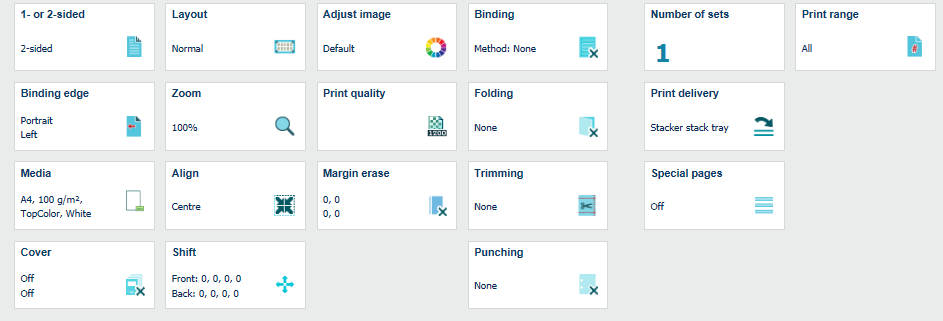 Opdrachteigenschappen
OpdrachteigenschappenDe opdrachteigenschappen zijn afhankelijk van het product.
Met de optie [Zijden afdrukken] bepaalt u of op een of twee zijden van de vellen moet worden afgedrukt.
Klik op [Enkel of dubbelzijdig].
Kies [Enkelzijdig] of [Dubbelzijdig].
Klik op [OK].
Met de optie [Bindrand] bepaalt u hoe de pagina's van het document worden ingebonden.
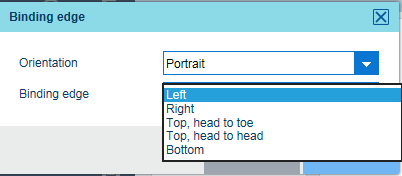 Inbindrand
InbindrandKlik op [Bindrand].
De oriëntatie van het document ([Afdrukstand] ) is de stand waarin u de pagina's van het document houdt om deze te kunnen lezen.
De oriëntatie van het document ([Afdrukstand] ) wordt overgenomen uit het bronbestand en kan niet worden gewijzigd.
In de vervolgkeuzelijst [Bindrand] geeft u op hoe de pagina's van het document moeten worden gebonden: [Links], [Rechts], [Onder], [Boven verticaal], [Boven horizontaal].
Klik op [OK].
Met de inslag [Multiple up] worden opeenvolgende bronbestandspagina's afgedrukt op één documentpagina.
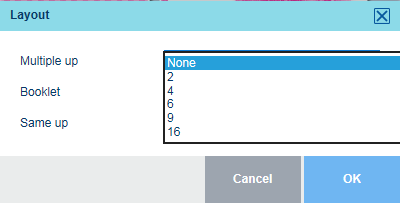 Lay-outopties
Lay-outoptiesKlik op [Lay-out].
Gebruik de vervolgkeuzelijst [Multiple up] om op te geven uit hoeveel pagina's de inslag op een documentpagina moet bestaan.
Klik op [OK].
Met de inslag [Boekje] kan een document met een middenvouw worden gemaakt om een boekje te maken. De vellen van het boekje worden zo afgedrukt dat de gevouwen documentpagina's op volgorde worden weergegeven.
Klik op [Lay-out].
Gebruik de optie [Boekje] om [Ja] of [Nee] te selecteren.
Klik op [OK].
Met de inslag [Same-up] wordt dezelfde bronbestandspagina meerdere keren op een documentpagina afgedrukt.
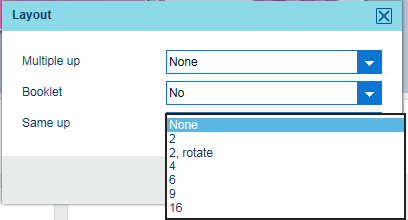 Lay-outopties
Lay-outoptiesKlik op [Lay-out].
Gebruik de vervolgkeuzelijst [Same-up] om op te geven hoeveel bronbestandspagina's moeten worden afgedrukt op een documentpagina.
Klik op [OK].
U kunt het formaat van de bronbestandspagina('s) aanpassen op basis van het papierformaat van het document of de zoomfactor handmatig instellen (25-400%).
 Opties voor zoomfactor
Opties voor zoomfactorKlik op [Zoomen].
Gebruik de optie [Op pagina] om het formaat van de bronbestandspagina aan te passen aan het papierformaat van het document.
Gebruik het veld [Procent] om het zoompercentage te selecteren of gebruik de knoppen - en +.
Klik op [OK].
Met de optie [Uitlijnen] kunt u de bronbestandspagina('s) uitlijnen op de documentpagina.
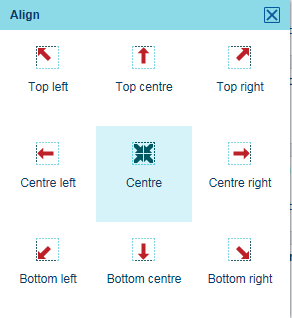 Opties voor uitlijnen
Opties voor uitlijnenKlik op [Uitlijnen].
Klik op een van de beschikbare uitlijningsposities.
Klik op [OK].
Met de optie [Verschuiven] verschuift u de bronbestandspagina('s) op de documentpagina om meer ruimte te maken voor de inbindranden. De maximale margeverschuiving is +/- 100 mm / 3.94".
De margeverschuiving is standaard gekoppeld voor de voor- en achterzijde. Als u deze koppeling wilt ontgrendelen, klikt u op het symbool van de ketting:  .
.
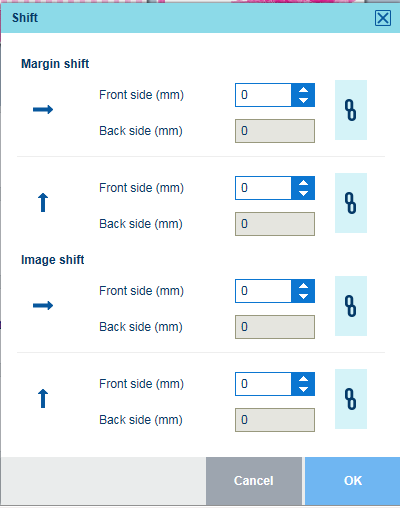 Opties bij verschuiven
Opties bij verschuivenKlik op [Verschuiven].
Gebruik de optie [Verschuiving marge] in horizontale ( ) of verticale richting (
) of verticale richting ( ).
).
Klik in het veld [Voorzijde ({0})] om een waarde in te voeren of gebruik de knoppen - en +. Deze waarde wordt ook weergegeven in het veld [Achterzijde ({0})].
Als u enkel de optie [Achterzijde ({0})] wilt opgeven, drukt u op het symbool van de ketting om de velden voor de voor- en achterzijde te ontkoppelen.
Klik op [OK].
Met de optie [Beeld verschuiven] verschuift u de hele inslag die bestaat uit de bronbestandspagina('s). De maximale beeldverschuiving is +/- 100 mm / 3.94".
De beeldverschuiving is standaard gekoppeld voor de voor- en achterzijde. Als u deze koppeling wilt ontgrendelen, klikt u op het symbool van de ketting:

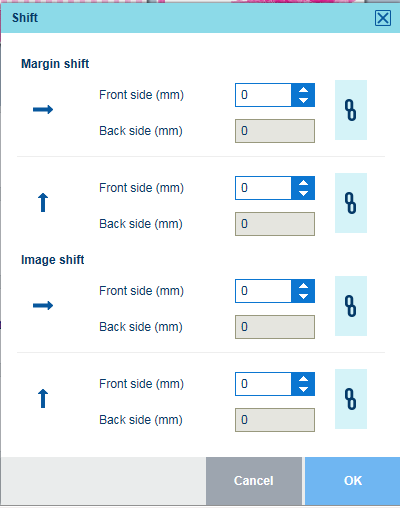 Opties bij verschuiven
Opties bij verschuivenKlik op [Verschuiven].
Gebruik de optie [Beeld verschuiven] in horizontale ( ) of verticale richting (
) of verticale richting ( ).
).
Klik in het veld [Voorzijde ({0})] om een waarde in te voeren of gebruik de knoppen - en +. Deze waarde wordt ook weergegeven in het veld [Achterzijde ({0})].
Als u enkel de optie [Achterzijde ({0})] wilt opgeven, drukt u op het symbool van de ketting om de velden voor de voor- en achterzijde te ontkoppelen.
Klik op [OK].
Met de optie [Kantlijn wissen] wist u de marge van de bronbestandspagina('s). U kunt maximaal +/- 100 mm / 3.94" van de marge wissen.
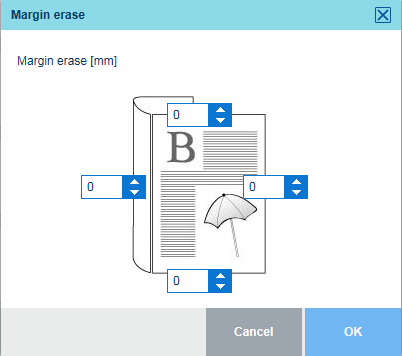 Opties voor kantlijn wissen
Opties voor kantlijn wissenKlik op [Kantlijn wissen].
Klik op de rand van het vel (boven, onder, links, rechts) waar u de marge wilt wissen.
Klik in het veld [Inbindrand] om een waarde in te voeren of gebruik de knoppen - en +.
Klik op [OK].